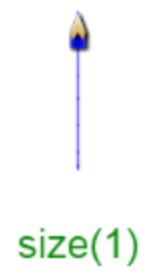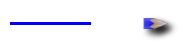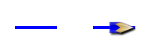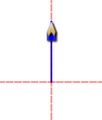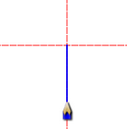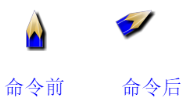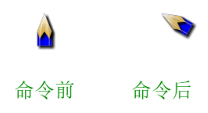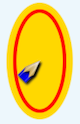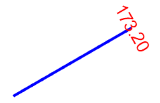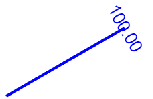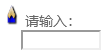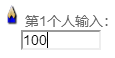设置笔的状态
设置笔的颜色
语法:
p.c( color )c = color, 颜色
color 表示“颜色”, 取值范围是 0 ~ 15
功能:
设置笔的颜色
一共有 16 种颜色, 编号 0 ~ 15
例子:
p.c(1).fd(80)
设置笔的粗细
语法:
p.size( width )size 表示“大小”
width 表示“宽度”, 必须为正整数
功能:
设置笔的粗细为指定的宽度
例子:
p.size(1).fd(100)p.size(8).fd(100)
抬笔
语法:
p.up( )功能:
抬笔之后, 笔移动就不会画出线段
抬笔只是影响 fd、bk、lineTo 命令,对画圆、椭圆、矩形等命令没有影响
例子:
p.rt(90).fd(100).up( ).fd(100)
落笔
语法:
p.down( )功能:
程序默认就是落笔的状态
抬笔之后, 笔移动不会画出线段; 落笔之后, 笔移动会画出线段
例子:
p.rt(90).fd(50).up( ).fd(50).down( ).fd(50)
基本画图命令
前进
语法:
p.fd( length )fd = forward / 前进
length 表示“长度”, 可以是整数或者小数
功能:
向前移动指定长度,画一条直线
例子:
p.fd(50)
后退
语法:
p.bk( length )bk = back / 后退
length 表示“长度”, 可以是整数或者小数
功能:
向后移动指定长度,画一条直线
例子
p.bk(80)
顺时针旋转
语法:
p.rt( angle )rt = right / 向右
angle 表示“角度”, 可以是整数或者小数
功能:
逆时针旋转指定角度
默认状态下, 笔的方向朝上, 是 0 度
例子:
p.rt(60)
逆时针旋转
语法:
p.lt( angle )lt = left / 向左
angle 表示“角度”, 可以是整数或者小数
功能:
逆时针旋转指定角度
默认状态下, 笔的方向朝上, 是 0 度
例子:
p.lt(60)
画圆
语法:
p.o( r )p.o( r,c )p.oo( r )p.oo(r,c)
功能:
以笔所在的位置为圆心, 画圆,以 r 为半径, 以 c 为颜色
如果没有指定 c,就使用当前笔的颜色
p.o()是空心圆,p.oo()是实心圆
例子
p.o(70).oo(50,3)
画椭圆
语法:
p.e( w, h )p.e( w, h, c )p.ee( w, h )p.ee( w, h, c )
功能:
以笔所在的位置为圆心, 画椭圆, 以 w 为横半径, 以 h 为纵半径, 以 c 为颜色
c 为颜色编号, 如果没有指定 c,就使用当前笔的颜色
p.e( w, h )是空心椭圆,p.ee( w, h )是实心椭圆如果设置了
picU(0), 绘制椭圆的方向, 会跟随笔头的方向
例子:
p.rt(45).ee(40,70,13).e(30,60,1)p.rt(45).picU(0).ee(40,70,13).e(30,60,1)
画矩形
语法:
p.r( w, h )p.r( w, h, c )p.rr( w, h )p.rr( w, h, c )
功能:
以笔的位置为中心,画矩形, 以 w 为矩形的宽, 以 h 为矩形的高
c 为颜色编号, 如果没有指定 c,就使用当前笔的颜色
r是空心矩形,rr是实心矩形
清理屏幕
语法:
p.cls( )cls = clearScreen / 清除屏幕
功能:
清除整个绘图区域。笔回到坐标原点,并且方向朝上(0度)
坐标命令
移动
语法:
p.moveTo( x, y )功能:
将笔移动到指定坐标,但不画图. 也就是说, 在移动的过程中, 不会画线
功能:
moveTo命令不会画出线条,笔的方向也不会改变
注意:
moveTo 命令不会画线,笔的方向也不会改变. lineTo 命令会画出线条,但笔的方向不会改变
例子
p.oo(20,1).moveTo(40,0).oo(20,2).moveTo(80,0).oo(20,3)
连线
语法:
p.lineTo( x, y )功能:
将笔移动到指定坐标, 在移动的过程中会画线
注意:
lineTo 命令会画出线条,但笔的方向不会改变. moveTo 命令不会画线,笔的方向也不会改变
例子:
p.lineTo(50,50).lineTo(0,50).lineTo(0,0)
获取X坐标
语法:
getX( )功能:
获得笔当前位置的X坐标值,并返回这个值
例子:
p.rt(60).fd(200).text(getX(),1)
获取Y坐标
语法:
getY( )功能:
获得笔当前位置的Y坐标值,并返回这个值
例子:
p.rt(60).fd(200); p.text(getY())
获取角度
语法:
getAngle( )功能:
获得笔当前的方向角度值,并返回这个值
例子:
p.rt(60).fd(100); p.text(p.getAngle())
设置角度
语法:
p.setAngle( a )功能:
不管当前笔的方向,直接定位到角度a ( 记住, 朝上是 0 度)
例子:
p.rt(60).fd(100).setAngle(180).fd(50)
输入 & 输出
键盘输入
语法:
cin>> xcin = c + in
in 就是“输入”的意思
功能:
把键盘输入的数据, 存储到变量x
将获取输入的代码放入循环中, 就可以获取多次输入
例子:
int x; cin >> x;
设置键盘输入的提示
语法:
cinTitle( string )功能:
设置键盘输入的提示
例子
int x; cinTitle("第1个人输入:"); cin >> x;
输出
语法:
cout<< xcout = c + out
out 就是“输出”的意思
功能:
将信息输出显示到屏幕
例子:
cout << "面积=" <<12*5;
其他状态命令
显示笔
语法:
p.show( )show 表示“显示”
功能:
显示笔头, 方便查看笔的位置、方向、颜色
配合
p.speed(3)命令,可以减慢笔的移动过程, 可以直观地查看笔的运动, 方便调试代码
隐藏笔
语法:
p.hide( )hide 表示“隐藏”
功能:
隐藏笔头
设置笔的移动速度
语法:
p.speed( velocity )speed 表示“速度”
velocity 表示“速度”, 一共分为 10 档,1 最慢,10 最快
功能:
配合
p.show()命令可以直观地观察笔的运动过程, 方便调试程序
等待
语法:
wait( second );wait 表示“等待”
second 表示“秒数”
注意: wait 不是 p 的命令,所以不能以
p.开头非常适合用来制作动画
例子:
wait(0.2)表示程序在这里会等待 0.2 秒
暂停
语法:
pause( ): 使程序暂时停止运行。按任意键或鼠标点击时,程序继续运行pause( second ): 使程序暂时停止运行非常适合用来调试代码 / Debug
例子:
pause(0.2)表示程序在这里会等待 0.2 秒, 但是一旦按键, 就会继续执行
数学函数
随机函数
语法:
rand(): 从 0 到 65535 这些整数当中,随机选取一个rand(a,b): 从 a 到 b 之间, 随机取一个整数